如何在Excel中使用命令按钮更改指定单元格的值?
在许多Excel项目中,通过单击自动化数据输入或更新特定单元格的值可以大大提高效率并减少手动错误。例如,您可能需要更新销售数据、增加计数器或将值从一个单元格转移到另一个单元格作为日常工作流程的一部分。与其每次都手动编辑单元格,不如使用命令按钮让这些操作更快且更一致。本文介绍了几种实用方法,只需单击命令按钮即可更改Excel中指定单元格的值。
下面是一个逐步指南,介绍如何将VBA与命令按钮结合使用以实现动态单元格更新。涵盖的场景包括向现有值添加内容、引用其他单元格以及直接赋值。文章最后还提供了使用窗体控件和Excel公式作为替代解决方案的内容,以满足不同的操作需求。
使用命令按钮通过VBA代码更改指定单元格的值
通过单击按钮更改单元格值的最灵活方法之一是将VBA代码嵌入到ActiveX命令按钮中。例如,假设您希望通过一次点击递增单元格A1的值,或者希望A1始终反映基于另一个单元格(如E1)的计算结果。在更新累计总数、标记检查点或将输入值复制用于报告目的时,此类操作非常常见。
通常,这种方法最适合以下情况:
- 当按下按钮时,您希望完全控制所发生的事情,包括计算、复制或高级操作。
- 您的工作簿启用了宏,并且用户有权运行VBA代码。
- 您需要触发某些特定且重复的任务,例如审核或迭代更新。
但是,请注意,使用ActiveX命令按钮需要启用宏,并非所有环境都支持宏(例如,Excel for Web 或 Excel for Mac 可能存在限制,安全设置也可能阻止宏运行)。请务必告知用户该工作簿包含宏,并在必要时提示他们启用内容。
要设置用于更新单元格值的命令按钮,请按照以下详细步骤进行操作:
1. 通过导航到 开发工具 选项卡插入命令按钮,然后单击 插入,然后选择 命令按钮 (ActiveX 控件)。根据需要将按钮放置在工作表上的任何位置。
提示:如果未显示“开发工具”选项卡,可以通过“文件 > 选项 > 自定义功能区”启用它,并在列表中勾选“开发工具”。
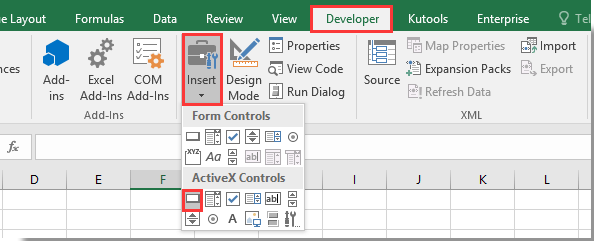
2. 右键单击插入的命令按钮,并从上下文菜单中选择“查看代码”。此操作将打开Microsoft Visual Basic for Applications (VBA) 编辑器,供您指定单击按钮时应执行的操作。

3. 在VBA编辑器中,您会看到一个与按钮相关的代码窗口。根据您的更新需求,将现有内容替换为以下脚本之一:
VBA 1: 将单元格A1的值加1
Private Sub CommandButton1_Click()
Range("A1").Value = Range("A1").Value + 1
End Sub每次单击命令按钮时,此脚本都会使单元格A1的值增加1。适用于计数器或步进跟踪应用。
VBA 2: 将单元格A1的值设置为E1加1
Private Sub CommandButton1_Click()
Range("A1").Value = Range("E1").Value + 1
End Sub使用此选项,每次单击都会将A1的值设置为E1加1。这通常用于引用参数上方的结果或设置自定义的更新逻辑。
VBA 3: 将单元格A1的值设置为E1
Private Sub CommandButton1_Click()
Range("A1").Value = Range("E1").Value
End Sub此方法直接将E1中的当前值复制到A1中,对于进一步使用的计算值或输入值很有帮助。
注意:在上述代码示例中,CommandButton1是指插入按钮的名称。如果您重命名了按钮,请确保宏与相应的按钮名称匹配。如果您有多个按钮,请小心为每个按钮分配正确的宏。
4. 输入并检查所需代码后,同时按Alt + Q键关闭VBA编辑器并返回到Excel。
5. 确保在使用按钮之前退出设计模式(位于“开发工具”选项卡上)。现在,当您单击命令按钮时,指定的操作将会发生并且单元格将按程序更新。
故障排除提示:如果按钮不起作用,请确保已启用宏,并且按钮名称未被无意更改。还请检查代码窗口中是否有任何打字错误或多余字符。如果从外部来源复制代码,请确保代码没有因换行符或格式问题而损坏。如有必要,可通过VBA窗口手动测试宏以隔离问题。
注意事项:VBA宏所做的任何更改都是即时的,无法通过撤销功能撤消。在测试之前请考虑保存工作簿。如果分发文件,请提醒用户必须启用宏才能实现预期功能。

使用 Kutools AI 解锁 Excel 魔法
- 智能执行:执行单元格操作、分析数据和创建图表——所有这些都由简单命令驱动。
- 自定义公式:生成量身定制的公式,优化您的工作流程。
- VBA 编码:轻松编写和实现 VBA 代码。
- 公式解释:轻松理解复杂公式。
- 文本翻译:打破电子表格中的语言障碍。
相关文章:
- 如何在Excel中通过命令按钮保存并关闭活动工作簿而不提示?
- 如何在Excel中始终保持命令按钮浮动在工作表上?
- 如何在Excel中通过命令按钮更新或插入(当前)日期和时间?
- 如何在Excel中创建命令按钮以复制和粘贴数据?
- 如何在Excel中使用命令按钮将活动工作表另存为PDF文件?
- 如何在Excel中通过命令按钮自动插入一个空白新行?
最佳Office办公效率工具
| 🤖 | Kutools AI 助手:以智能执行为基础,彻底革新数据分析 |代码生成 |自定义公式创建|数据分析与图表生成 |调用Kutools函数…… |
| 热门功能:查找、选中项的背景色或标记重复项 | 删除空行 | 合并列或单元格且不丢失数据 | 四舍五入…… | |
| 高级LOOKUP:多条件VLookup|多值VLookup|多表查找|模糊查找…… | |
| 高级下拉列表:快速创建下拉列表 |依赖下拉列表 | 多选下拉列表…… | |
| 列管理器: 添加指定数量的列 | 移动列 | 切换隐藏列的可见状态 | 比较区域与列…… | |
| 特色功能:网格聚焦 |设计视图 | 增强编辑栏 | 工作簿及工作表管理器 | 资源库(自动文本) | 日期提取 | 合并数据 | 加密/解密单元格 | 按名单发送电子邮件 | 超级筛选 | 特殊筛选(筛选粗体/倾斜/删除线等)…… | |
| 15大工具集:12项 文本工具(添加文本、删除特定字符等)|50+种 图表 类型(甘特图等)|40+实用 公式(基于生日计算年龄等)|19项 插入工具(插入二维码、从路径插入图片等)|12项 转换工具(小写金额转大写、汇率转换等)|7项 合并与分割工具(高级合并行、分割单元格等)| …… |
通过Kutools for Excel提升您的Excel技能,体验前所未有的高效办公。 Kutools for Excel提供300多项高级功能,助您提升效率并节省时间。 点击此处获取您最需要的功能……
Office Tab为Office带来多标签界面,让您的工作更加轻松
- 支持在Word、Excel、PowerPoint中进行多标签编辑与阅读。
- 在同一个窗口的新标签页中打开和创建多个文档,而不是分多个窗口。
- 可提升50%的工作效率,每天为您减少数百次鼠标点击!
所有Kutools加载项,一键安装
Kutools for Office套件包含Excel、Word、Outlook和PowerPoint的插件,以及Office Tab Pro,非常适合跨Office应用团队使用。
- 全能套装——Excel、Word、Outlook和PowerPoint插件+Office Tab Pro
- 单一安装包、单一授权——数分钟即可完成设置(支持MSI)
- 协同更高效——提升Office应用间的整体工作效率
- 30天全功能试用——无需注册,无需信用卡
- 超高性价比——比单独购买更实惠